Système de fichiers
Indiquer le chemin absolu d'accès à une arborescence de répertoires contenant les données géographiques.
Caractéristiques et précisions
les fichiers doivent être accessibles via un partage de type Windows (protocole SMB) ;
il est préférable qu'ils soient hébergés sur un serveur ;
tous les sous-répertoires sont explorés et il est donc recommandé d'indiquer une granularité assez fine (quelques centaines de fichiers maximum par point d'entrée) ;
il est possible d'exclure des formats, des dossiers et des fichiers particuliers ;
il est préférable d'indiquer le chemin physique (exemple :
//serveur/partage/dossier/) plutôt que le lecteur réseau (exemple :G:\alias\partage\dossier).
Ajouter un répertoire de fichiers à scanner
Pour créer un point d’entrée « Fichiers » :
- Dans le menu « Scan FME », créer un nouveau point d’entrée en cliquant sur « + Créer » ;
- Sélectionnez le type « Système de fichiers » ;
- Renseigner les champs du point d'entrée répartis en quatre sections :
- Informations
- Métadonnées
- Inclusion de données
- Exclusion de donnée ;
- Enregistrer et créer le point d'entrée.
Informations
Informations générales du point d'entrée : Les champs de cette partie doivent obligatoirement être renseignés afin de pouvoir enregistrer et créer le point d'entrée.
- Nommer le point d’entrée ;
Renseigner le chemin d’accès au répertoire contenant les données à scanner. Exemple :
//serveur/partage/dossier/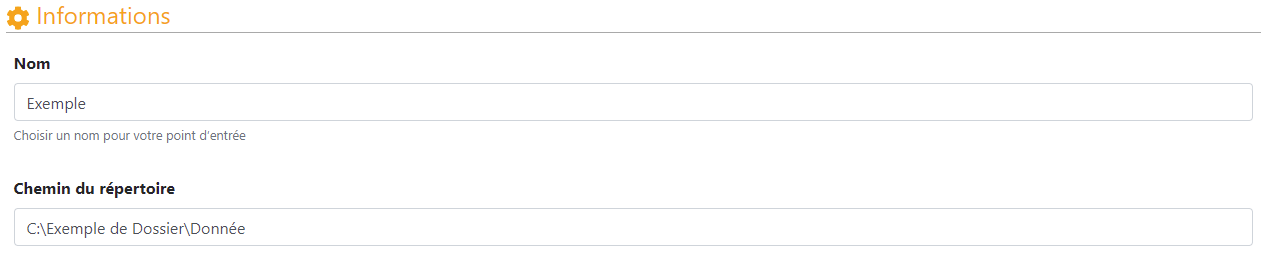
Métadonnées
La section "Métadonnées", permet de sélectionner les étiquettes à associer à toutes les fiches du point d'entrée. Les champs de cette section sont optionnels.
NOTE : Les métadonnées sélectionnées dans le point d'entrée seront ajoutées à toutes les fiches de ce dernier, même si elles sont ajoutées après le premier scan.
Sélectionner les métadonnées de la liste suivante à associer aux fiches de métadonnées :
- Catalogues : Les catalogues du groupe de travail ;
- Thématiques : Les thématiques affectées au groupe de travail ;
- Thèmes INSPIRE : Les thèmes INSPIRE ;
- Mot-clés : La liste des mots-clés affectés à au moins une fiche OU de la liste restreinte du groupe de travail.
L'ajout de nouvelles métadonnées se fait automatiquement lors d'un Scan.
Inclusion de données
La section "Inclusion de données" permet la sélection des données du point d'entrée à scanner. Seules les données correspondant à au moins un des critères d'inclusion seront scannées. Les champs de cette partie sont optionnels.
Renseigner les trois champs en fonction du besoin :
- Formats de données : Sélectionner un ou plusieurs formats, de la liste prédéfinie, à inclure ;
- Dossiers : Ajouter le(s) chemin(s) absolu(s) du ou des sous-dossiers à inclure ;
- Données : Ajouter le(s) chemin(s) absolu(s) de la ou des données à inclure.
Il est possible, pour les trois types d'inclusion, d'importer une liste depuis un fichier CSV (cf. Annexe sur le format du fichier CSV). Il est aussi possible de supprimer le contenu de chaque liste séparément.
Exclusion de données
La section "Exclusion de données" permet la sélection des données du point d'entrée à ignorer par le Scan. Seules les données correspondant aucun critère d'exclusion seront scannées. Les champs de cette partie sont optionnels.
Renseigner les trois champs en fonction du besoin :
- Formats de données : Sélectionner un ou plusieurs formats, de la liste prédéfinie, à exclure ;
- Dossiers : Ajouter le(s) chemin(s) absolu(s) du ou des sous-dossiers à exclure ;
- Données : Ajouter le(s) chemin(s) absolu(s) de la ou des données à exclure.
Il est possible, pour les trois types d'exclusion, d'importer une liste depuis un fichier CSV (cf. Annexe sur le format du fichier CSV). Il est aussi possible de supprimer le contenu de chaque liste séparément.
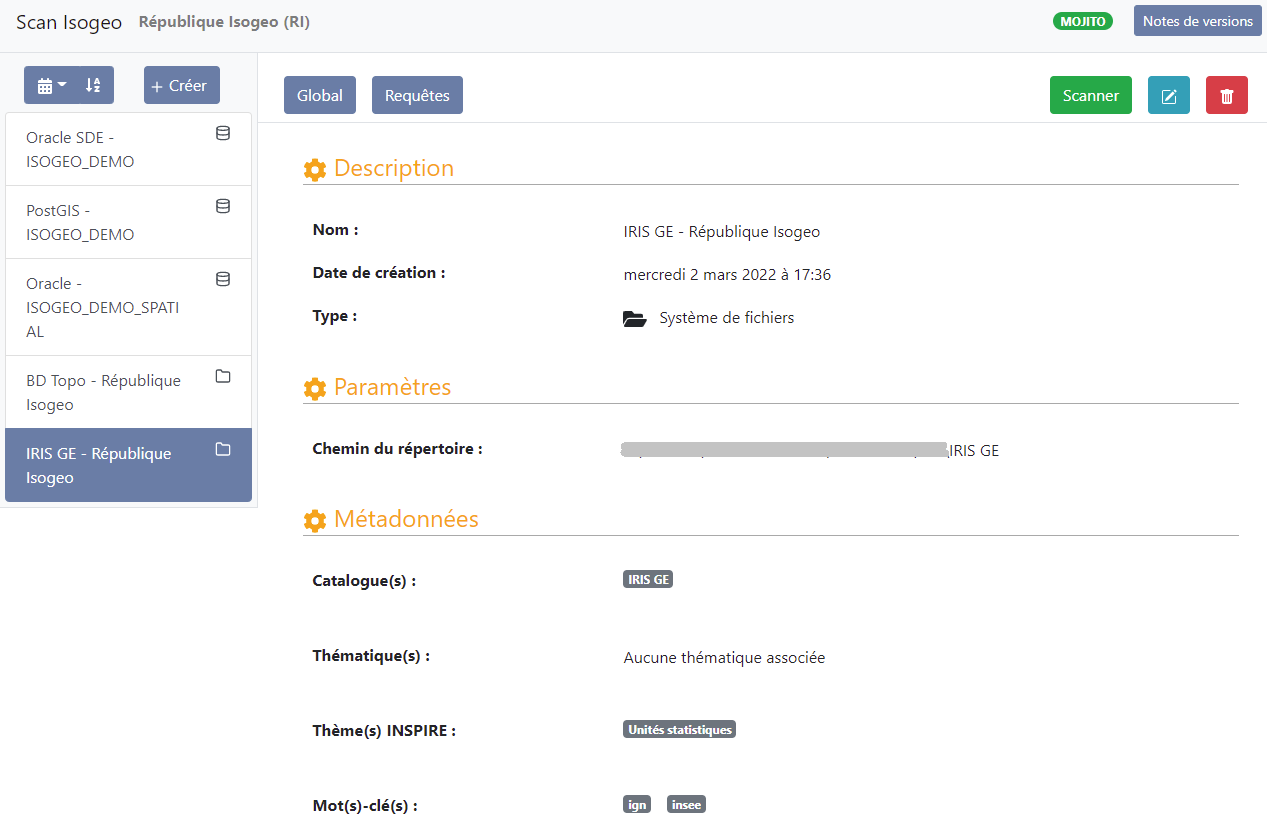
Concernant les ESRI FileGDB
Quelques précisions concernant ce format :
- Pour scanner une FileGDB ESRI, il faut indiquer comme "Chemin du répertoire", le dossier dans lequel se situe la FGDB
.gdb. Par exemple, pour scannerC:\SIG\datas\FGDB\MyGDB.gdbil faut indiquerC:\SIG\datas\FGDBcomme "Chemin du répertoire" et nonC:\SIG\datas\FGDB\MyGDB.gdb.